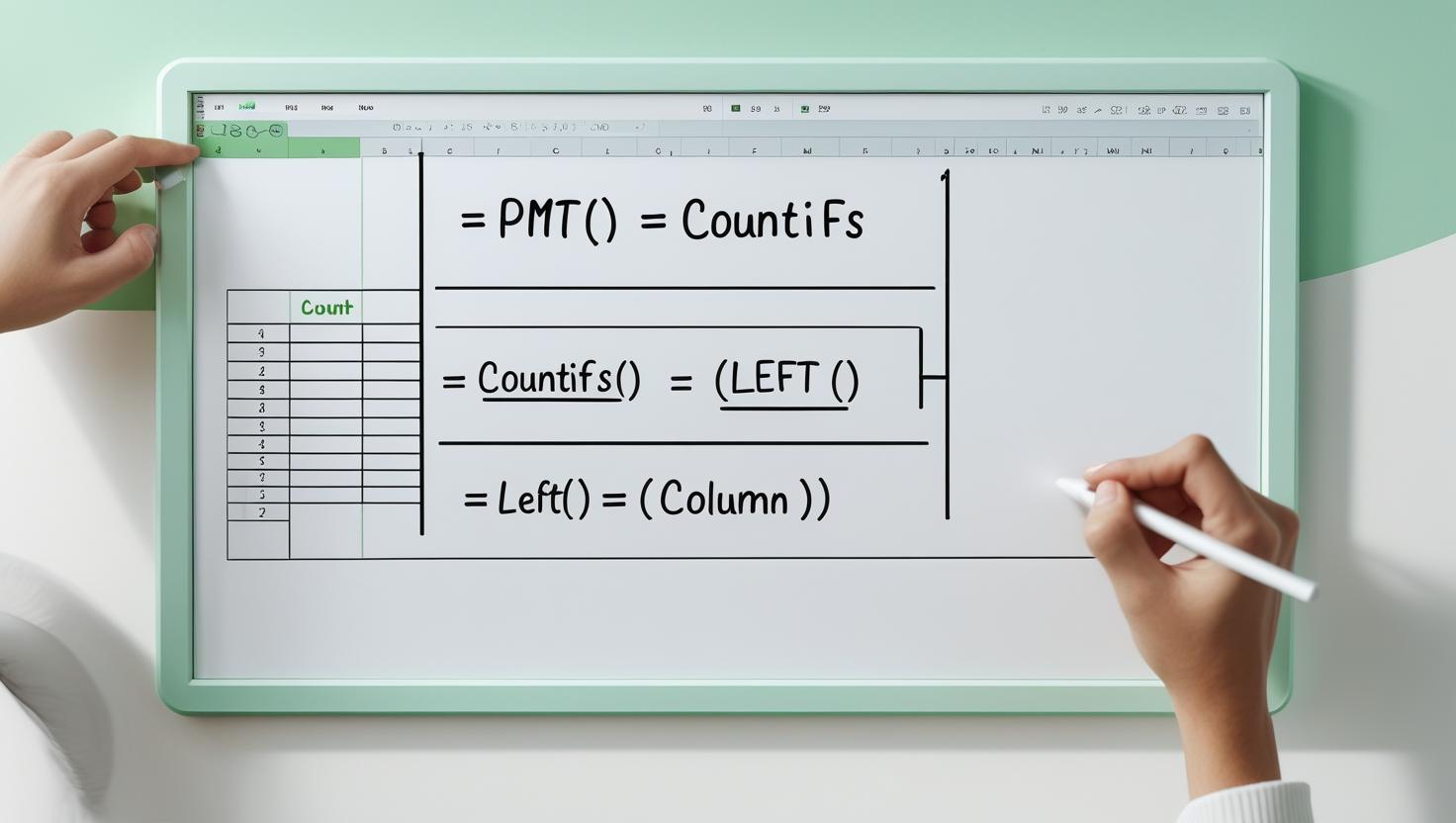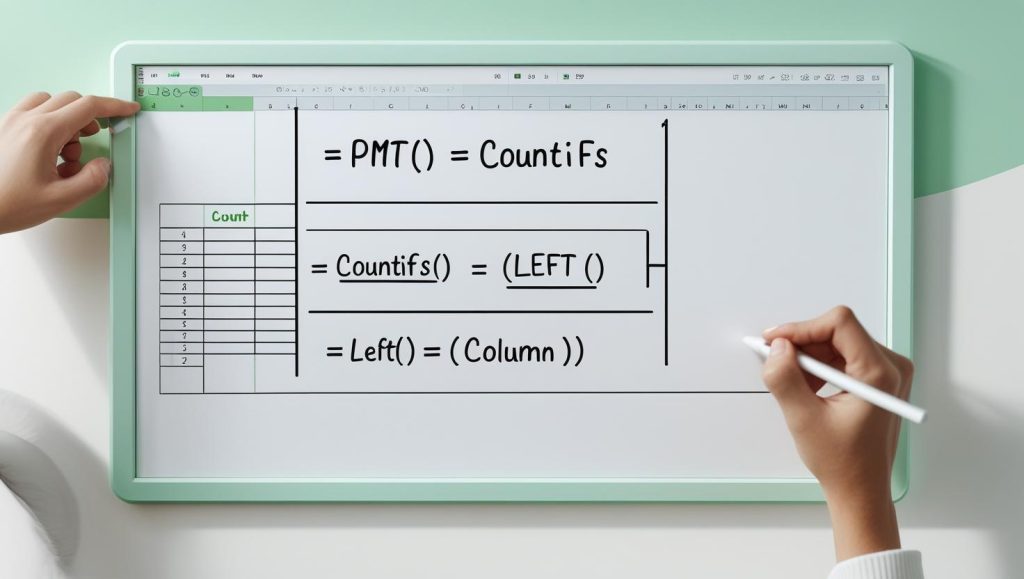Cara Membuat Rumus di Excel: Panduan Lengkap untuk Pengolahan Data Efektif
Operatorsekolah.id – Rumus di Microsoft Excel adalah kunci utama dalam melakukan pengolahan data secara cepat, akurat, dan efisien. Melalui pemanfaatan rumus, pengguna dapat melakukan berbagai perhitungan, analisis, hingga manipulasi data yang kompleks dengan sedikit usaha. Penguasaan cara membuat rumus di Excel menjadi keharusan bagi siapa saja yang ingin memaksimalkan potensi aplikasi spreadsheet ini dalam dunia kerja, pendidikan, dan bisnis.

Artikel ini menguraikan secara lengkap dan terperinci langkah-langkah membuat rumus di Excel dengan pendekatan yang sistematis dan mudah dipahami. Selain membahas rumus dasar, panduan ini juga menampilkan berbagai teknik rumus lanjutan serta praktik terbaik yang dapat langsung diterapkan pada berbagai skenario pengolahan data. Dengan memahami struktur dan prinsip pembuatan rumus Excel, Anda akan mampu membangun model perhitungan yang handal dan dinamis untuk berbagai kebutuhan.
Memulai Membuat Rumus di Excel: Dasar-Dasar yang Harus Dikuasai
Pembuatan rumus di Excel selalu diawali dengan tanda sama dengan = sebagai sinyal ke Excel bahwa yang dimasukkan adalah sebuah formula, bukan sekadar teks atau angka biasa. Berikut tahapan dasar dalam membuat rumus:
- Langkah 1: Pilih sel tempat rumus akan dibuat.
- Langkah 2: Ketik tanda
=. - Langkah 3: Masukkan komponen rumus berupa referensi sel, operator matematika, fungsi, atau kombinasi keduanya.
- Langkah 4: Tekan
Enteruntuk mengeksekusi rumus dan menampilkan hasil.
Contoh rumus sederhana untuk penjumlahan dua sel:
=A1 + B1
Excel akan menghitung nilai di sel A1 dan B1, lalu menampilkan hasilnya di sel tempat rumus dibuat.
Memahami Komponen Penting dalam Rumus Excel
Mengenal komponen rumus adalah dasar untuk menciptakan rumus yang benar dan efektif. Berikut bagian-bagian pentingnya:
- Referensi Sel: Mengacu pada nilai di sel tertentu, misalnya
A1,B2, atau rentangA1:A10. - Operator Matematika: Simbol seperti
+,-,*,/,^untuk penjumlahan, pengurangan, perkalian, pembagian, dan pangkat. - Fungsi: Formula bawaan Excel yang melakukan operasi tertentu, seperti
SUM(),IF(),VLOOKUP(). - Konstanta: Nilai tetap seperti angka (misalnya 100), teks (harus diapit tanda kutip), atau tanggal.
- Tanda Kurung: Untuk mengatur urutan operasi dalam rumus agar perhitungan sesuai yang diinginkan.
Pemahaman mendalam tentang komponen ini akan membantu dalam membangun rumus yang kompleks sekalipun.
Penerapan Rumus Dasar di Excel
Rumus dasar merupakan pondasi utama yang sering digunakan dalam hampir semua pengolahan data di Excel. Berikut beberapa rumus dasar beserta contoh penggunaannya:
Penjumlahan
Menggunakan operator + atau fungsi SUM:
=A1 + B1
=SUM(A1:A10)
Pengurangan
=A1 - B1
Perkalian dan Pembagian
=A1 * B1
=A1 / B1
Pangkat
=A1 ^ 2
Rata-Rata
Menggunakan fungsi AVERAGE:
=AVERAGE(A1:A10)
Rumus-rumus ini menjadi dasar yang mudah dikombinasikan dengan fungsi-fungsi lain untuk membangun formula yang lebih kompleks.
Menggunakan Fungsi Logika dan Pengkondisian dalam Rumus Excel
Pengkondisian dalam rumus memungkinkan pembuatan formula yang dinamis dan responsif terhadap perubahan data. Fungsi logika dasar yang sering digunakan adalah IF.
Sintaks Fungsi IF
=IF(logical_test, value_if_true, value_if_false)
Contoh penerapan:
=IF(A1 > 100, "Lebih dari 100", "Kurang atau sama dengan 100")
Fungsi ini akan menampilkan teks berbeda berdasarkan kondisi nilai di A1.
Fungsi Logika Tambahan
ANDdanORuntuk menggabungkan beberapa kondisi.NOTuntuk membalik nilai logika.- Kombinasi nested IF untuk pengkondisian berlapis.
Contoh kombinasi AND dengan IF:
=IF(AND(A1 > 50, B1 < 100), "Valid", "Tidak Valid")
Fungsi logika memperkaya kemampuan rumus agar lebih cerdas dalam pengolahan data.
Menggunakan Referensi Absolut, Relatif, dan Campuran dalam Rumus
Pemahaman referensi sel yang benar sangat penting terutama ketika rumus disalin ke sel lain.
- Referensi Relatif (A1): Berubah sesuai posisi saat rumus disalin.
- Referensi Absolut ($A$1): Tetap mengacu pada sel tertentu tanpa berubah saat disalin.
- Referensi Campuran ($A1 atau A$1): Sebagian tetap, sebagian berubah.
Contoh:
=A1 * $B$1
Rumus di atas ketika disalin ke sel lain, tetap mengalikan dengan nilai di sel B1.
Penggunaan referensi yang tepat memastikan rumus tetap akurat dan efisien.
Rumus Excel untuk Pengolahan Data Kompleks: Lookup dan Referensi Dinamis
Fungsi lookup membantu mencari dan mengambil data secara otomatis berdasarkan kriteria tertentu.
Fungsi VLOOKUP
=VLOOKUP(lookup_value, table_array, col_index_num, [range_lookup])
- Mencari nilai di kolom pertama
table_arraydan mengembalikan data dari kolom lain.
Fungsi HLOOKUP
Mirip VLOOKUP, tetapi pencarian horizontal.
Fungsi INDEX dan MATCH
Kombinasi paling fleksibel untuk pencarian data.
=INDEX(range, MATCH(lookup_value, lookup_range, 0))
Digunakan untuk mencari nilai di suatu posisi yang ditentukan oleh MATCH.
Penerapan fungsi lookup mempermudah pembuatan database dinamis dan laporan otomatis.
Rumus Array dan Fungsi Dinamis untuk Pemrosesan Data Modern
Versi terbaru Excel mendukung rumus array dinamis yang secara otomatis mengisi hasil ke beberapa sel.
Contoh Fungsi FILTER
=FILTER(A2:B10, B2:B10 > 100)
Menghasilkan data dari rentang A2:B10 yang memenuhi syarat nilai lebih dari 100 di kolom B.
Fungsi SEQUENCE
Menghasilkan daftar angka berurutan secara otomatis.
=SEQUENCE(10, 1, 1, 1)
Membuat angka 1 sampai 10 secara vertikal.
Fungsi-fungsi ini memperluas kemampuan Excel dalam menangani data kompleks secara dinamis.
Praktik Terbaik Membuat Rumus di Excel
- Selalu mulai rumus dengan tanda sama dengan
=. - Gunakan tanda kurung untuk mengatur urutan operasi.
- Pakai komentar atau dokumentasi untuk rumus kompleks.
- Periksa kesalahan dengan fungsi
ERROR.TYPEdanIFERROR. - Gunakan Named Range untuk memudahkan pemeliharaan rumus.
- Hindari rumus terlalu panjang agar mudah dibaca dan diperbaiki.
Kesimpulan Cara Membuat Rumus di Excel
Mahir membuat rumus di Excel merupakan keterampilan penting yang membuka akses luas pada pengolahan data dan analisis yang efisien. Mulai dari rumus dasar hingga rumus kompleks dengan fungsi logika, lookup, dan array dinamis memberikan fleksibilitas tinggi dalam berbagai bidang. Penggunaan referensi sel yang tepat dan pemilihan fungsi sesuai kebutuhan mampu meningkatkan akurasi dan produktivitas kerja. Tutorial ini menyajikan pemahaman menyeluruh yang memandu Anda membangun rumus Excel secara sistematis dan profesional, siap menghadapi tantangan pengolahan data modern dengan optimal.